블렌더 2.92 출시! ( Blender 2.92 out ! ) & 지오메트리 노드에디터 사용법
블렌더 2.92 버전이 출시되었습니다!

원래는 지난 2월 25일에 출시되었는데 약간 늦은 소식 전해드립니다 :)
블렌더 2.92는 아래 URL에서 다운로드받아보실수 있는데요.
Download — blender.org
Home of the Blender project - Free and Open 3D Creation Software
www.blender.org
여느 블렌더 버전과 마찬가지로 Download Blender 2.92.0 버튼을 눌러 다운로드 받으시면 됩니다.
추후에 새로운 버전이 출시되면 화면이 다르게 표시될 수는 있습니다.

블렌더 2.92의 새로운 기능에 대해서는 아래 URL에 확인이 가능한데요.
블렌더 기술과 영어, 용어에 대해 익숙하신 분에게는 도움이 될듯 합니다 :)
www.blender.org/download/releases/2-92/
그래도 소식만 전하고 끝나면 아쉬우니 새로운 기능을 잠깐 살펴볼까요?
가장 주목받을 만한 기능은 바로 지오메트리 노드(Geometry Node)라는 것입니다.
지오메트리 노드에 대해 해외 영상을 통해 일부 기능을 익히면서
자연스럽게 연상되는 성경적 부분이 있었습니다.
예수께서 말씀을 그치시고, 시몬에게 말씀하셨다. "깊은 데로 나가, 그물을 내려서, 고기를 잡아라."
시몬이 대답하였다. "선생님, 우리가 밤새도록 애를 썼으나, 아무것도 잡지 못했습니다.
그러나 선생님의 말씀을 따라 그물을 내리겠습니다."
그런 다음에, 그대로 하니, 많은 고기 떼가 걸려들어서, 그물이 찢어질 지경이었다.
"두려워하지 말아라. 이제부터 너는 사람을 낚을 것이다."
누가복음 5:4-6, 10절 말씀
예수님께서 초기 사역하실 당시 제자들을 불러모으시면서 발생했던 사건이었는데요.
베드로를 사람을 낚는 어부로 삼기 위한 예수님의 한 기적이었지요.
이 내용이 떠오른 이유는 바로 지오메트리 노드가 그물과 그물에 걸린 물고기같아서입니다.
격자의 그물을 만들고 각각의 포인트(점)마다 낚시바늘이 있어서 오브젝트를 한꺼번에 매달 수 있거든요 :)

그물망의 각 버텍스를 이동하면, 상자도 함께 그물망의 버텍스를 따라옵니다.
이거야 말로 완전한 그물이 아닐수 없지 않습니까? :)
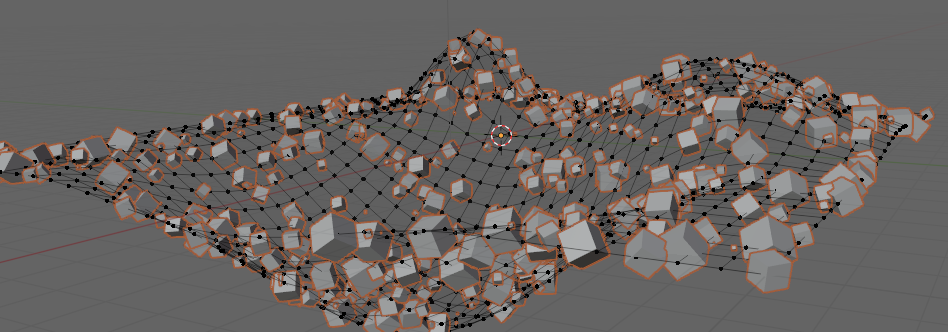
지오메트리 노드는 이렇게 그물망에 각 버텍스마다 오브젝트를 엮을 수 있고
랜덤 갯수, 랜덤 사이즈, 랜덤 회전을 적용할 수도 있어서 매우 유용하게 사용할 수 있을 것으로 예상되는데요.
실제로 해외 유튜브 영상에서 지형 위에 돌, 풀 들의 랜덤한 배치 활용예를 보여주고 있습니다.
(영어에 익숙하신 분은 아래 영상을 참조해 주시면 도움이 되실 것 같습니다.)
www.youtube.com/watch?v=DHLUv1o19LU
그러면 한번 지오메트리 노드의 실습을 해보도록 하겠습니다.
1. 블렌더를 시작한 후 기본 큐브를 그대로 놔둔 후에, 평면(Plane)을 추가합니다.
Shift+A, 메쉬(Mesh) - 평면(Plane)을 선택해 주세요
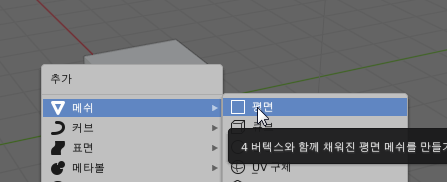
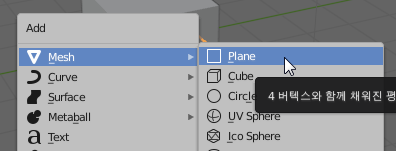
2. 크기를 키웁니다.
S, 10, Enter 를 순차 입력하여 크기를 가로, 세로 10배씩 키웁니다.

3. 편집모드에서 그물처럼 면을 쪼갭니다.
TAB 키를 눌러 편집모드(Edit Mode)로 전환한 후에,
마우스 우클릭 후, 섭디비전(Sub division)을 선택합니다.


평면이 4등분이 되었을 텐데요.

Shift+R 키를 4번 정도 누르면 마지막 동작인 섭디비전(sub division) 이 4번 반복실행되어,
아래와 같이 평면이 그물망처럼 아주 잘게 잘라집니다.

4. 지오메트리 노드 에디터 열기
앞에서 그물망의 점은 갯수는 모두 몇개일까요?
33 x 33 개이니 무려 1,089개입니다.
이 모든 점에 상자를 매달 수 있는데요.
상자 뿐만 아니라 어떤 형태의 오브젝트도 매달 수 있습니다.
지오메트리 노드 에디터를 통해서 말이지요 :)
화면 하단의 도프 시트(Dope sheet) 창을 잠깐 지오메트리 노드 에디터로 활용해봅시다.
그림에 나타난 바와 같이 1, 2순으로 선택해 주세요.

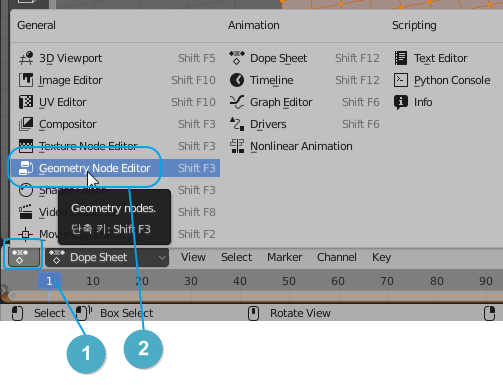
그리고 창의 경계선을 잡고 드래그하여 지오메트리 노드에디터의 작업할 공간을 확보해 봅시다.
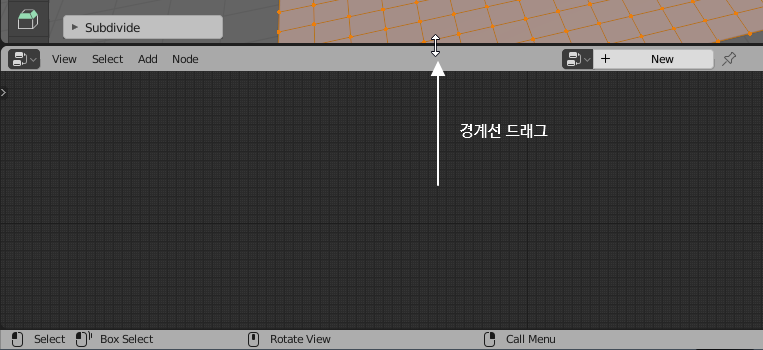
5. 지오메트리 노드 모디파이어 생성
이제 지오메트리 노드 에디터 상단의 새로운(New) 버튼을 클릭하시면

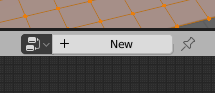
노드가 생겨나긴 하는데, 너무 작아서 안 보이실 겁니다.
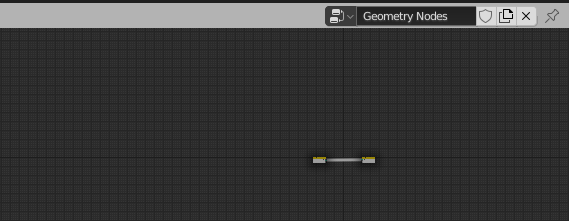
마우스를 가져다가 대고 휠을 돌려주시면 크게 확대해 보실수 있습니다.

왼쪽의 Group Input 과 오른쪽의 Group Output 사이 마치 전화선 처럼 선이 연결되어 있는데요.
이 사이에 규칙을 정해주면 그물망에 오브젝트를 매달거나 갖가지 변화를 주실 수 있습니다.
6. 그물망에 오브젝트 매달기
우선 간단하게, 양쪽 중간 지점에 마우스를 대고 Shift+A 키를 눌러 포인트(point) - Point Instance 를 선택합니다.


그러면 아래와 같이 Point Instance 라는 창이 뜨는데 이걸 노드라고 합니다.
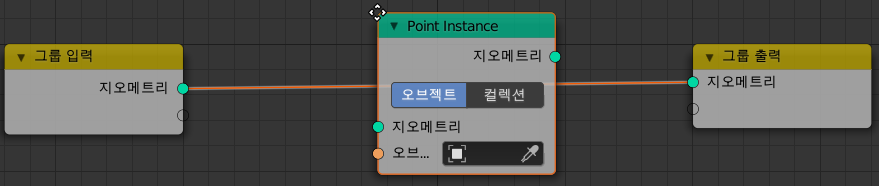
마우스로 가운데를 클릭하면 선의 연결 구성이 바뀝니다.
이제 여기에 오브젝트를 매달면 되는 것이지요.
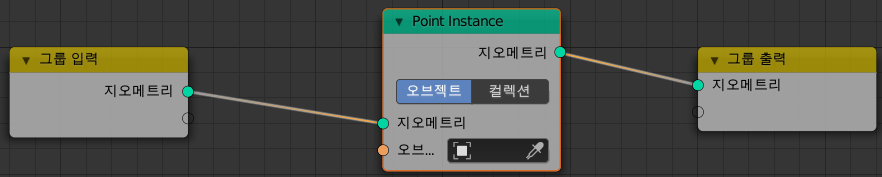
요오드 아이콘을 클릭한 다음,
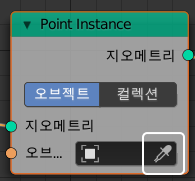
뷰포트 창에서 맨 처음에 있었던 상자를 선택해 주세요.
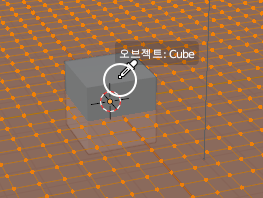
또는 오브젝트가 숨겨져서 안 보일 경우 이름으로 찾는 방법도 있습니다.
편리한 방법을 이용해 주시면 됩니다.

상자를 선택하자마자, 아? 이게 웬일입니까? 화면이 이상하게 되었군요.
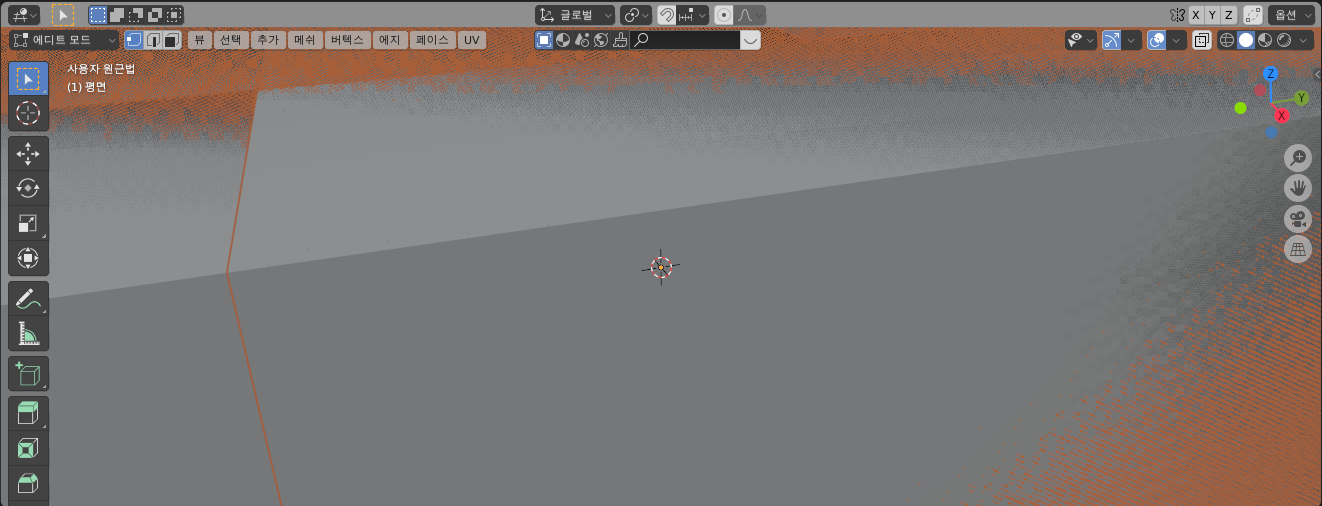
축소해서보면 아래와 같은 모양인데, 이는 상자가 너무 크게 적용되었기 때문입니다.
울긋불긋한 부분은 상자끼리 면이 서로 겹칠 때 보여지는 부분입니다.

상자의 크기를 줄여야 하는데요.
이 또한 지오메트리 노드 에디터에서 수행할 수 있습니다.
금방 추가한 노드 왼쪽에 새로운 노드를 추가합니다.
Shift + A 키를 눌러 속성(Attribute) - Attribute Fill 을 선택하여 노드를 배치한 후,


속성(Attribute)란에는 영어로 'scale'을 타이핑하고.
값(Value) 란에는 0.02를 입력합니다.


그러면 상단 뷰포트에 아래와 같이 모든 버텍스에 상자가 배치된 것을 보실 수 있습니다.
뭐 여기까지는 배열 모디파이어와 다를 바는 없어 보입니다.

7. 랜덤 스케일
이번에는 좀 색다른걸 해봅시다.
금방 적용했던 스케일은 고정적으로 크기를 조정해주는 기능이었지만
각각에 적용되는 오브젝트마다 랜덤하게 크기를 적용해주면 불규칙적인 느낌이 자연스러움을 자아내게 됩니다.
금방 작업은 Ctrl+Z 키가 먹질 않습니다. 그러니 Del 키로 금방 배치했던 노드를 삭제합니다.

그리고 이번에는 Shift+A, 속성 - Attribute Randomize 를 선택하여 노드를 배치합니다.

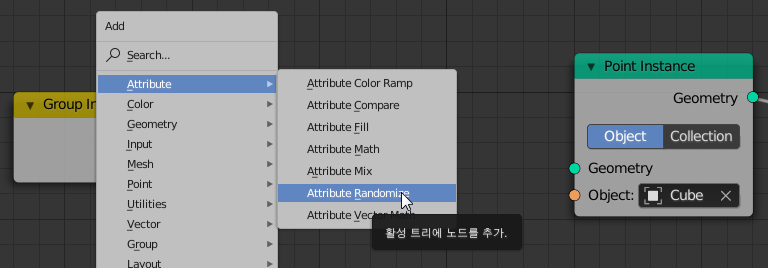
선이 끊긴 상태에서는 자동으로 연결되지는 않기 때문에 우선 첫번째 시작노드의 녹색점을 드래그해서 추가한 노드의 왼쪽 녹색점에 연결해 주세요.
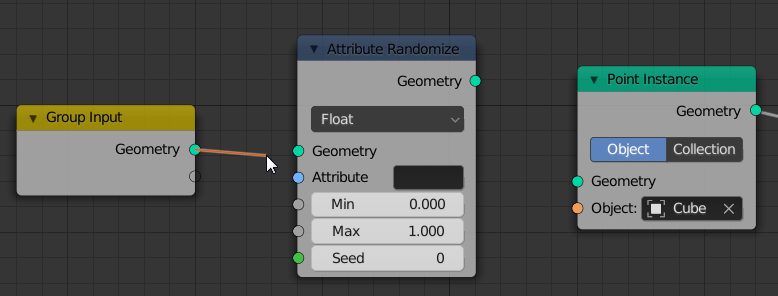
오른쪽 또한 마찬가지입니다. 아래와 같이 연결해 주신 다음에,

속성(Attribute)값에는 'scale'을 타이핑하고,
최소(min)값은 0.01을 최대(max)값은 0.03을 입력해 주세요.
최소, 최대값은 마음에 들게 임의로 조정해 주셔도 됩니다.

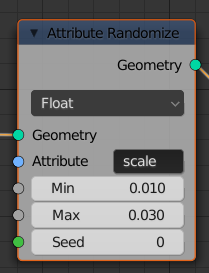
그러면 뷰포트에는 각기 다른 크기의 큐브가 각 점에 매달리게 됩니다.
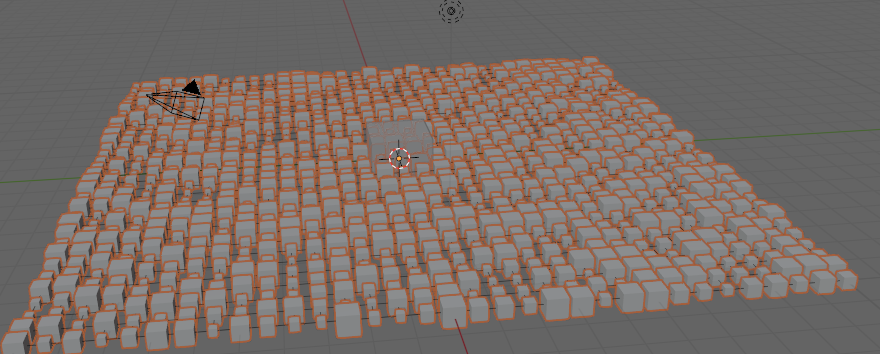
원본 큐브는 잠시 숨겨보도록 하지요.
아웃라이너 창에서 Cube 우측의 눈 모양 아이콘을 클릭하여 감춥니다.
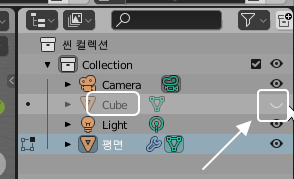
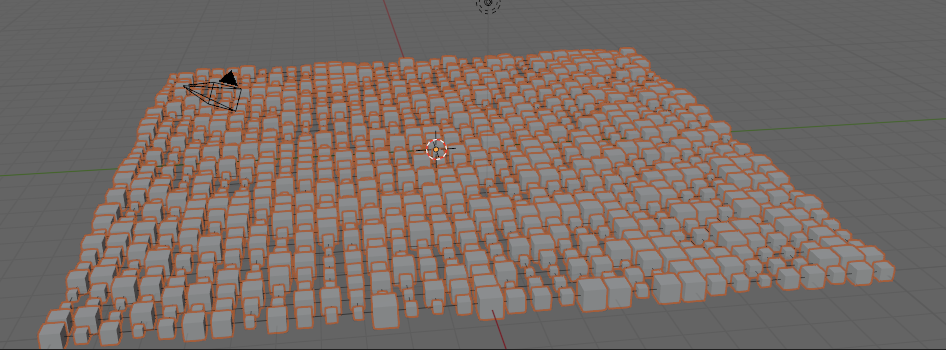
8. 랜덤 회전
각 상자는 랜덤하게 회전시킬수 있습니다.
이번에도 속성(Attribute) - AttributE Randomize 를 선택,
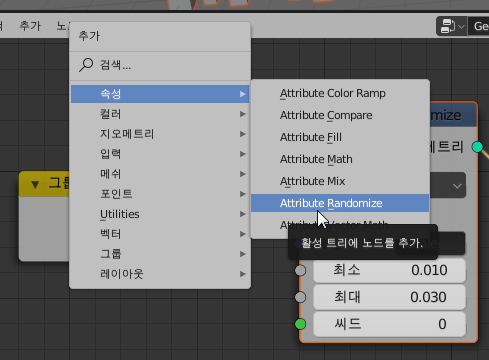
첫번째 노드와 두번째 노드 사이를 클릭하면 노드가 배치되면서 뒤의 노드는 자동으로 밀려납니다.

이번에는 속성(Attribute)란에 'rotation' 을 타이핑하고,
상단 선택상자를 벡터(Vector)를 선택해주시면.
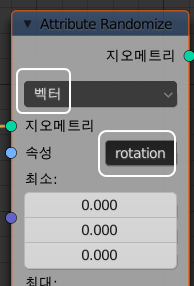

각 버텍스마다 랜덤 로테이션이 적용이 됩니다.
아래와 같이 말이지요.

9. 랜덤 배치
상자가 너무 빽빽하게 차 있어서 자연스러운 느낌이 덜하는데요.
갯수를 줄여서 랜덤하게 배치해보도록 하지요.
Shift+A 키, 포인트(point) - Point Distribute 메뉴를 선택하여 역시 첫번째 노드 다음에 배치해주신 다음,
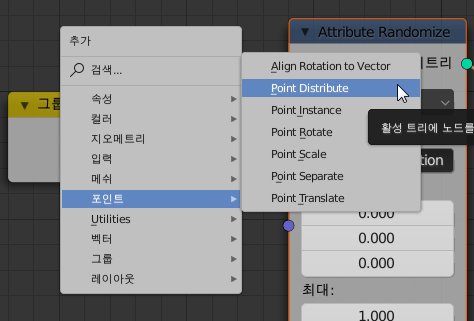
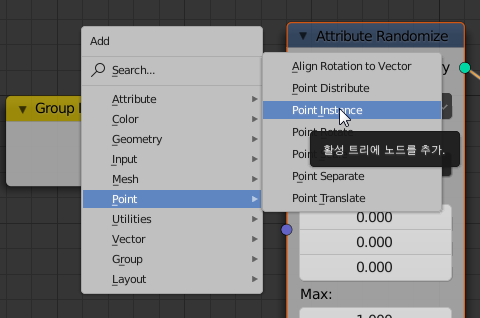
Density Max ( 최대밀도 ) 값을 100 정도 넣어줍니다.
( 양은 자유롭게 조정해 주셔도 됩니다 )
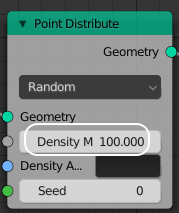
그러면 이렇게 듬성듬성 배치가 됩니다.
이러한 오브젝트를 상자가 아닌 돌멩이를 적용하면 돌맹이가 랜덤하게 배치가 되겠지요? :)
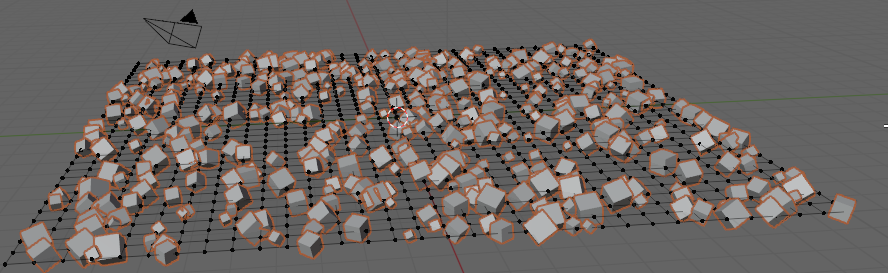
지금까지 추가된 지오메트리 노드의 모습입니다.
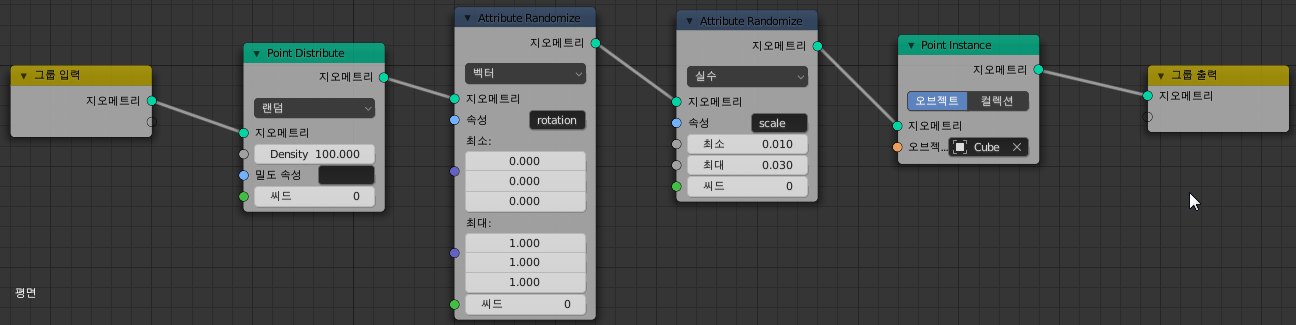

10. 그물망의 굴곡 편집
이제 그물망을 산맥처럼 굴곡이 있게 조정해 볼까요?
참고로 이 부분은 지오메트리 노드 에디터와는 관련이 없는 원래부터 있는 기능입니다.
화면 상단의 버텍스 아이콘을 선택, 버텍스 편집 모드로 전환한 다음에,

적당한 지점의 버텍스를 선택합니다.

그리고 상단의 비례 에디트 모드 아이콘을 눌러 비례 편집 상태를 켭니다.

G, Z 키를 순차적으로 누르면 아래와 같이 상하 이동 가이드선과 함께 비례 편집 원이 보이실텐데요
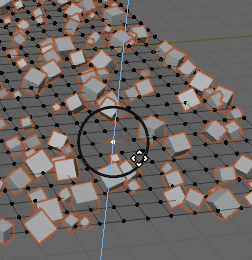
마우스를 윗방향으로 이동하면 선택했던 버텍스 부근의 밀접한 물체들이 위쪽으로 올라오나,
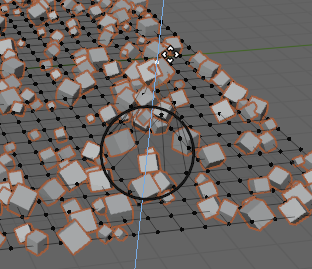
마우스 휠을 아랫쪽으로 돌려서 원을 키워주면, 이와 같이 많은 부분들을 들어올릴수 있습니다.
적당한 위치를 클릭하여 고정해 주세요.
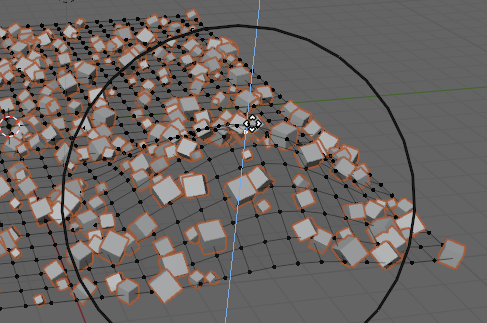
다른 지점도 몇군데 선택하여 원의 크기를 적절히 조정하면 마치 산맥에 물체가 배치된 느낌을 줄 수 있습니다.
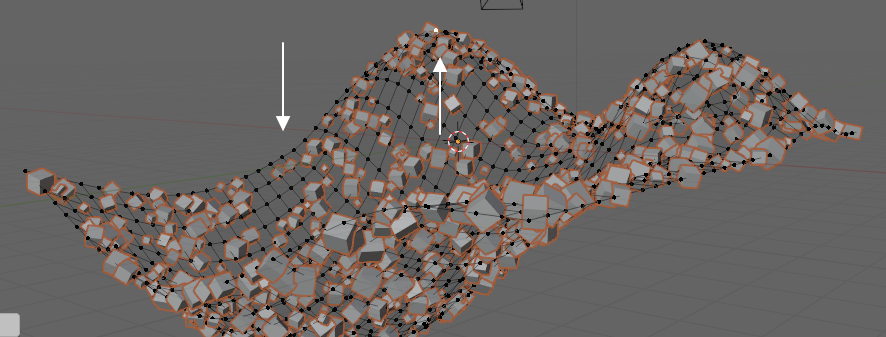
11. 그물망 활성화
마지막으로 그물망의 면을 보이도록 해봅시다.
기존 그물망은 오브젝트를 매달기 위해 사용되었기 때문에 바로 사용할 수는 없고
이 경우 2개의 그물망을 연결(Join)해야 한다고 하는데요.
이번에는 지오메트리 노드에디터의 오른쪽 부분에 하나의 노드를 추가해 봅시다.
지오메트리(Geometry) - Join Geometry 를 선택한 다음, 배치해주세요.

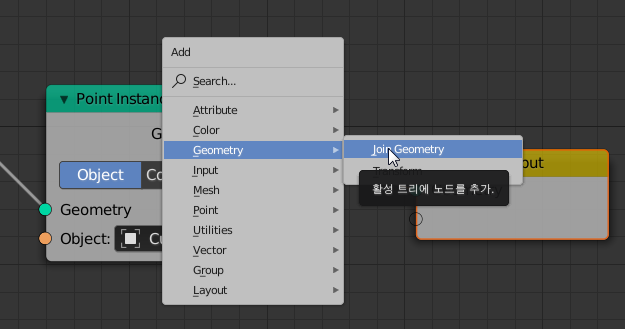
그러면 이와 같이 2개의 지오메트리를 연결할 수 있는 노드가 배치가 됩니다.

이제 맨 첫번째 노드의 녹색점을 끌어다가 빈 녹색점에 연결해 줍니다.
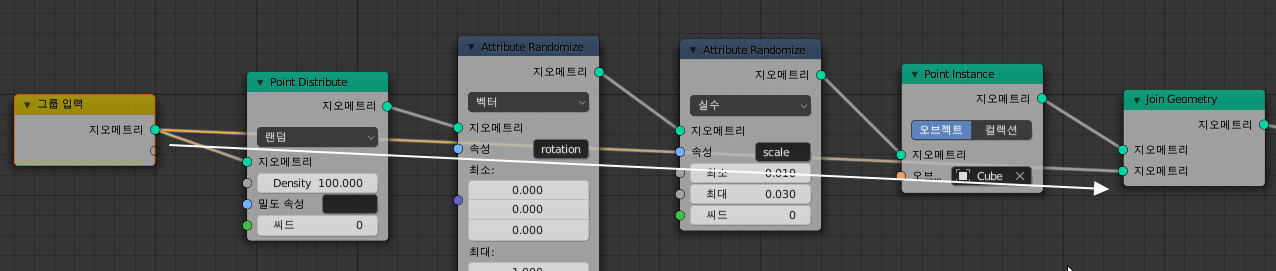
그러면 뷰포트가 이와 같이 바뀝니다.

이 원리를 이용하면 여러개의 노드리스트를 따라가는 구조를 만들어서 상자든 공이든 여러 종류의 오브젝트를 랜덤하게 배치할 수 있습니다.
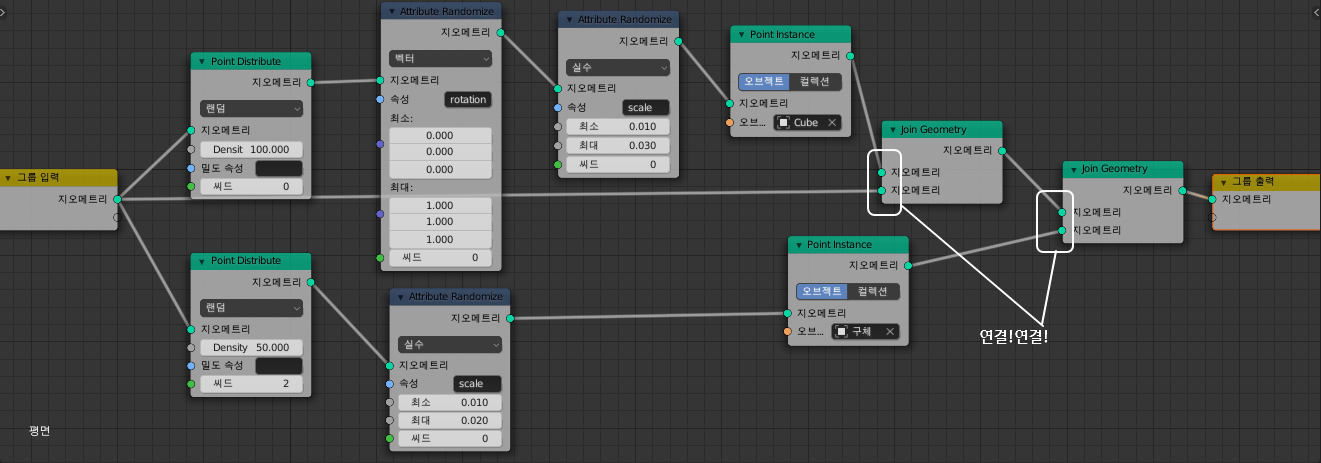
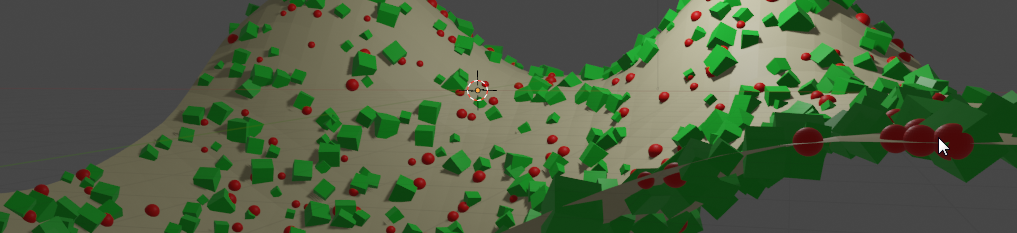
이상 지오메트리 노드 에디터에 대해 다루어 보았습니다.
필요하신 분께 도움이 되셨을지요? :)
오늘도 여기까지 읽어주셔서 감사합니다.